PLC Start
GX Works2
1. PLC 프로그램 시작
Project > New > Type : Q03UDE
Navigation
Connection Destination 에서
Current Connection 에 Connection1 더블클릭
PC side I/F, PLC side I/F 등을 설정하고 Connection Test 후 OK 버튼
Project 에서 Parameter > PLC Parameter 더블클릭
Program 탭 클릭 > Insert 버튼 클릭
I/O Assignment 탭 클릭 > Read PLC Data 버튼 클릭
End 버튼 클릭하여 닫기
Project 에서 MAIN 더블클릭
Online > Monitor > Device/Buffer Memory Batch 클릭 또는 상단리본바 밑에 Dev돋보기 버튼 클릭
프로그램 다운로드 : Online > Write to PLC > (Parameter+Program) > Excute
문제 생길 시 Online > Remote Operation 에서 RUN 체크 후 Excute
강제로 0 또는 1로 만드는 법 : 해당 하는 것에 커서 옯겨서 Shitf + Enter
2. 라벨 사용법
3. 단축키 정리
F2 : 편집
F3 : 모니터링
F4 : Build (컴파일)
F5 : a접점(Open Contact)
F6 : Close Contact
F7 : Coil
Shift + Alt + F4 : Rebuild All
4. 기타
AND 논리 회로
OR 논리 회로
NOT 논리 회로
입력 입력 출력
X0 X1 M0
자기유지프로그램(셀프홀딩) : 했던 일을 기억함
SM412 : 0.5초 깜빡이 신호(Scan Time 방식)
온 딜레이 타이머 : ex) T0 K10 (K는 십진수, 10은 1초임) / 고속 타이머 쓰려면 H T0 K10
Project 에서 Parameter > PLC Parameter 더블클릭 > PLC System 탭 클릭 > Timer Limit Setting 에서 ms 설정 확인 가능
주석 다는 방법
-
Shift + Insert 하고 엔터 치고 세미콜론 ; 뒤에 내용 넣기
안 보일 시 : View > Statement 체크 -
Project > Global Device Comment 에 코멘트 달기
안 보일 시 : View > Comment 체크 -
출력부 끝에 세미콜론 ; 뒤에 내용 넣기
안 보일 시 : View > Note 체크
한글 안될 때 : Tool > Language Selection
C0 : 카운트
RST C0 : C0 부분을 리셋
주석 Title 처리 방법
- ;[Title]내용
- Edit > Documentation > Statement/Note Batch Edit 에서 선택 후 Display 에 Display in Navigation Window 체크 하고 OK 버튼
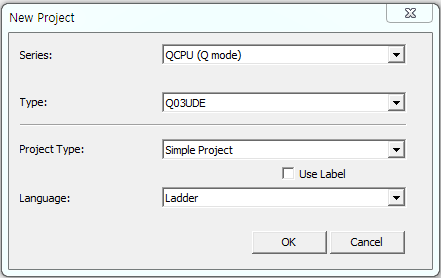
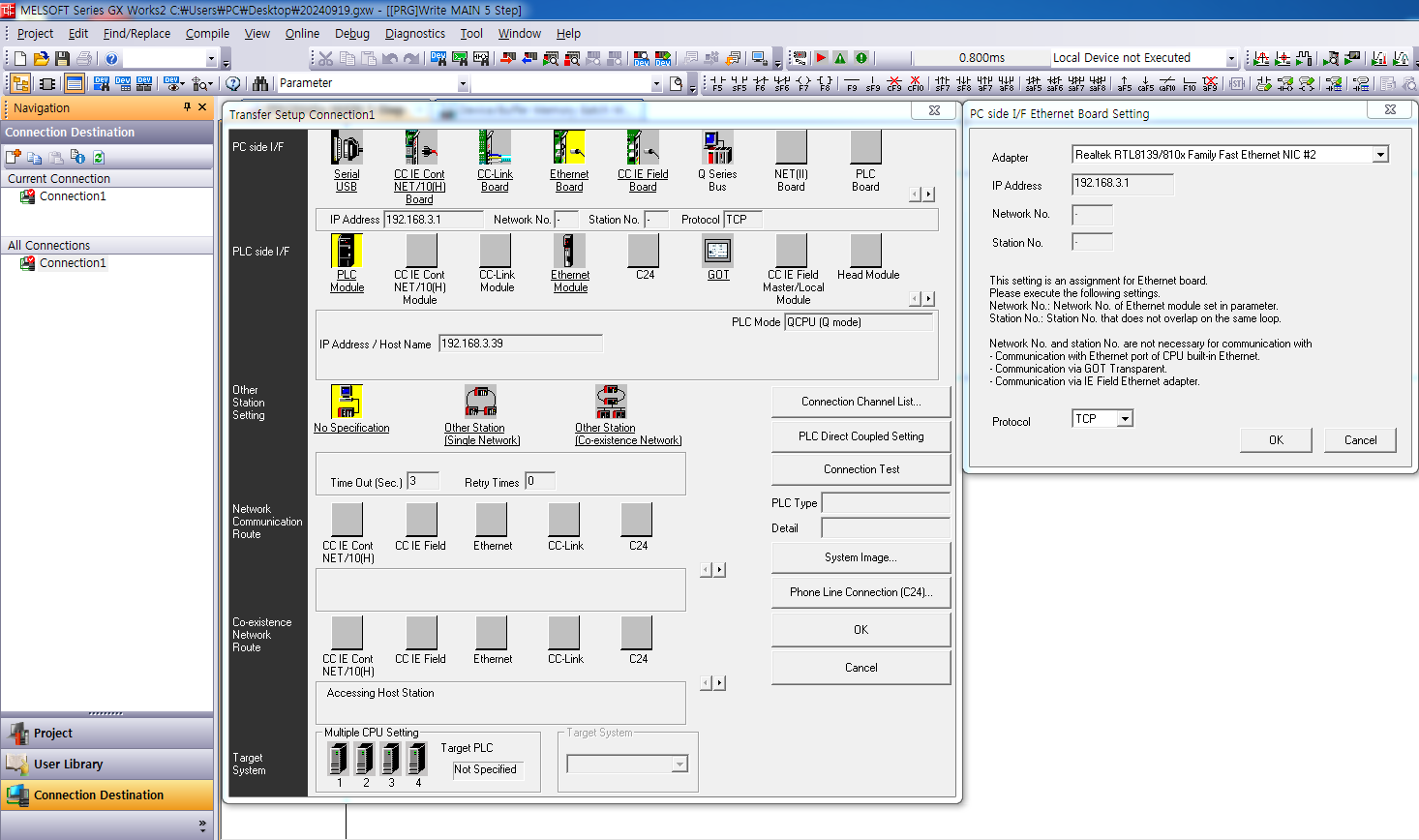
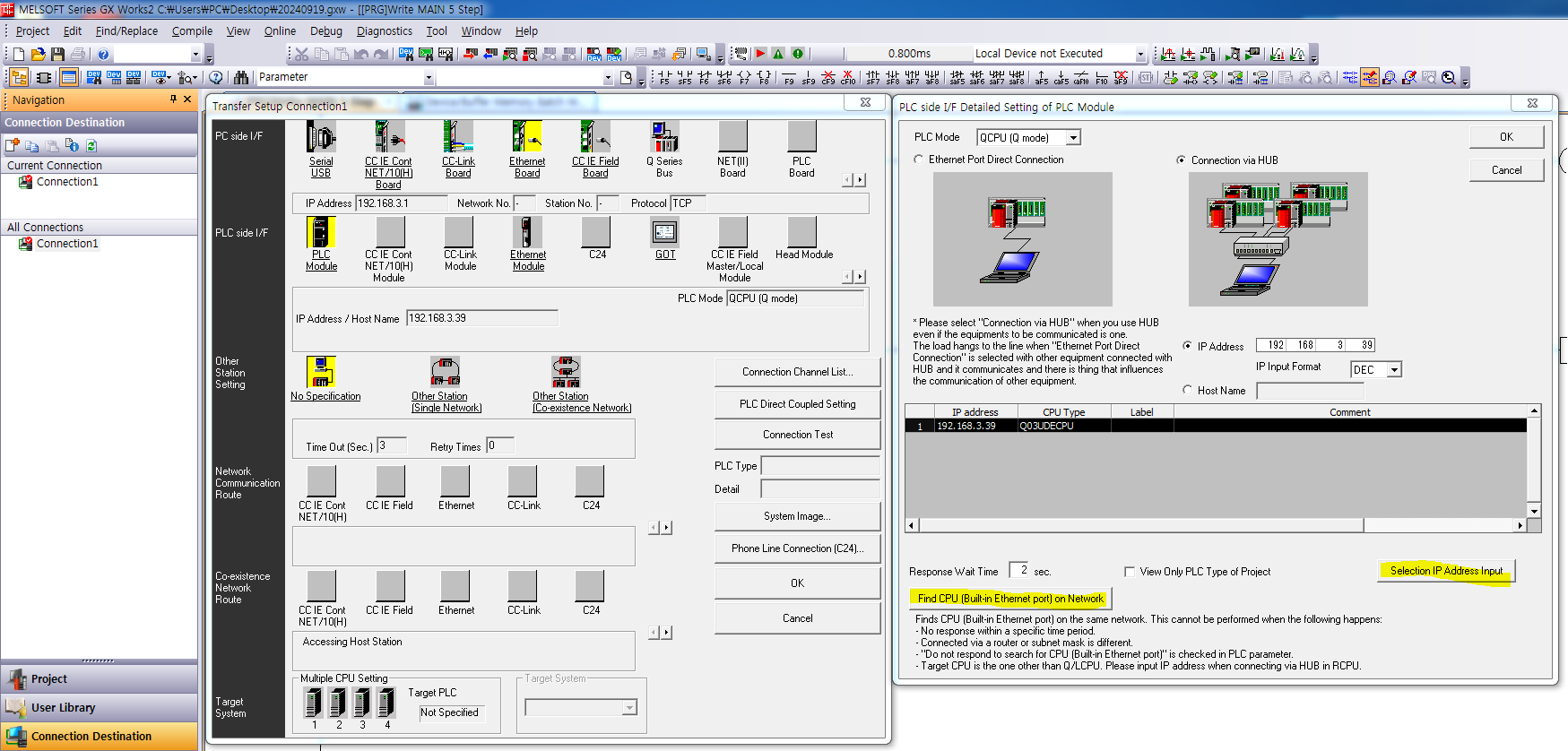
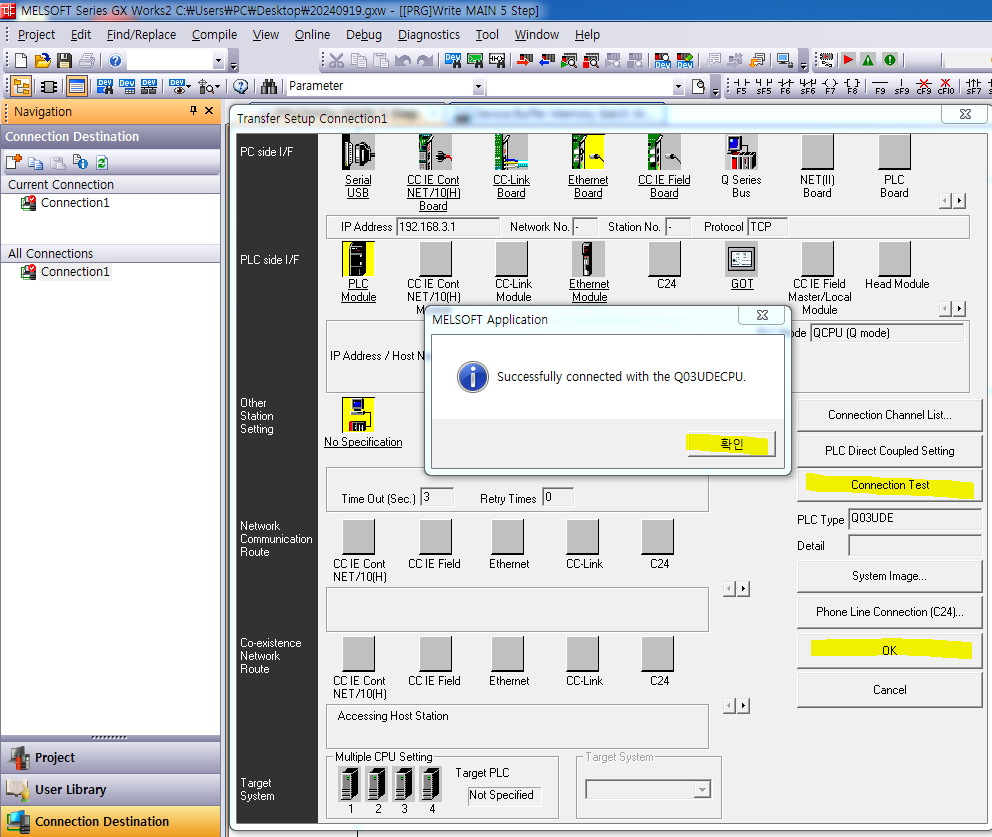
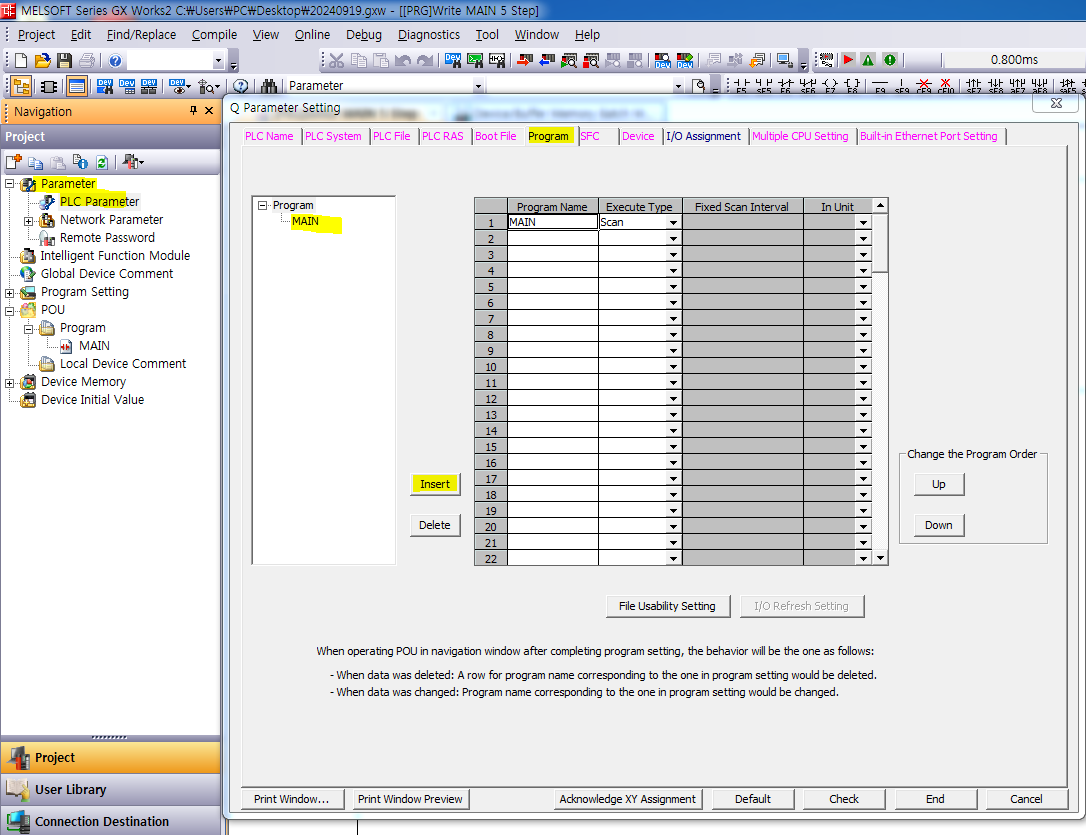
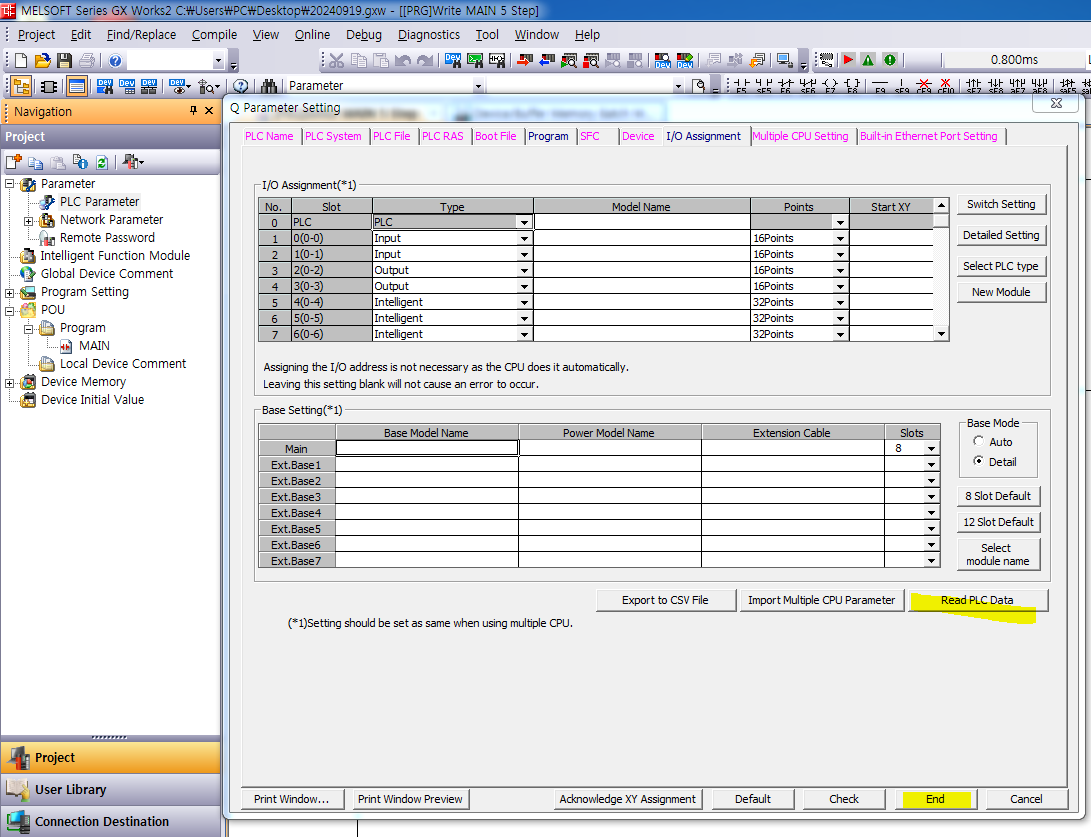
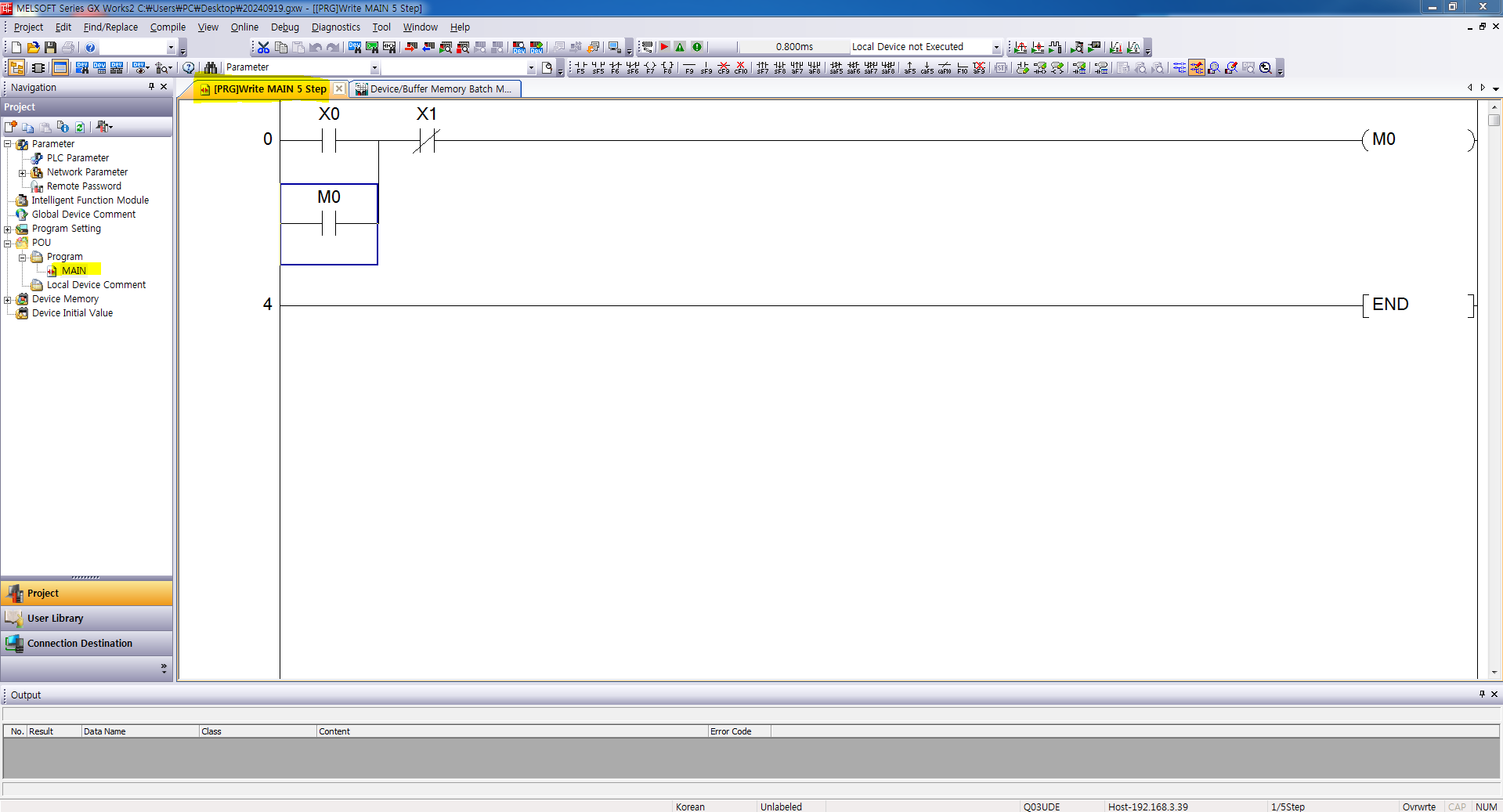
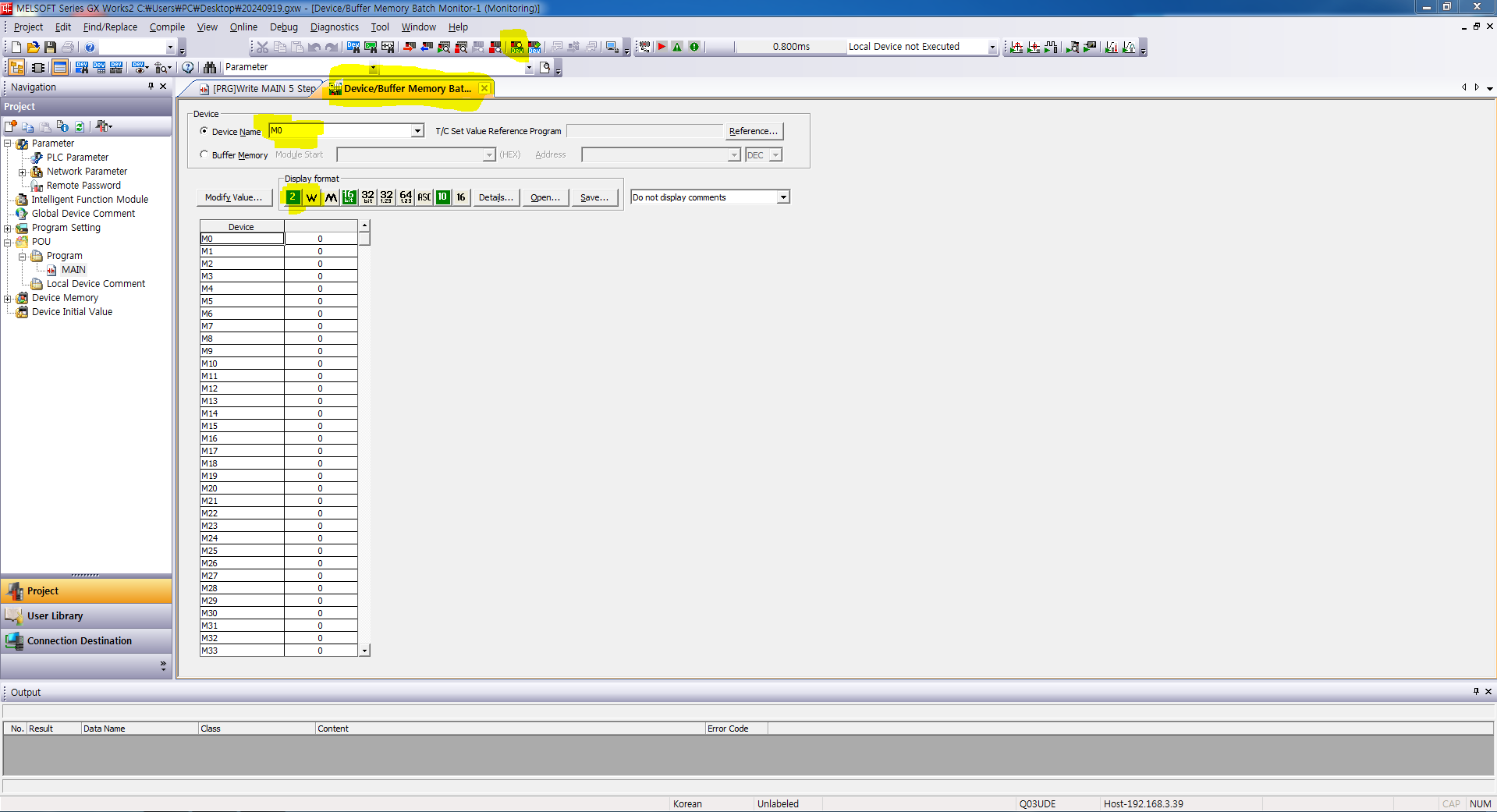
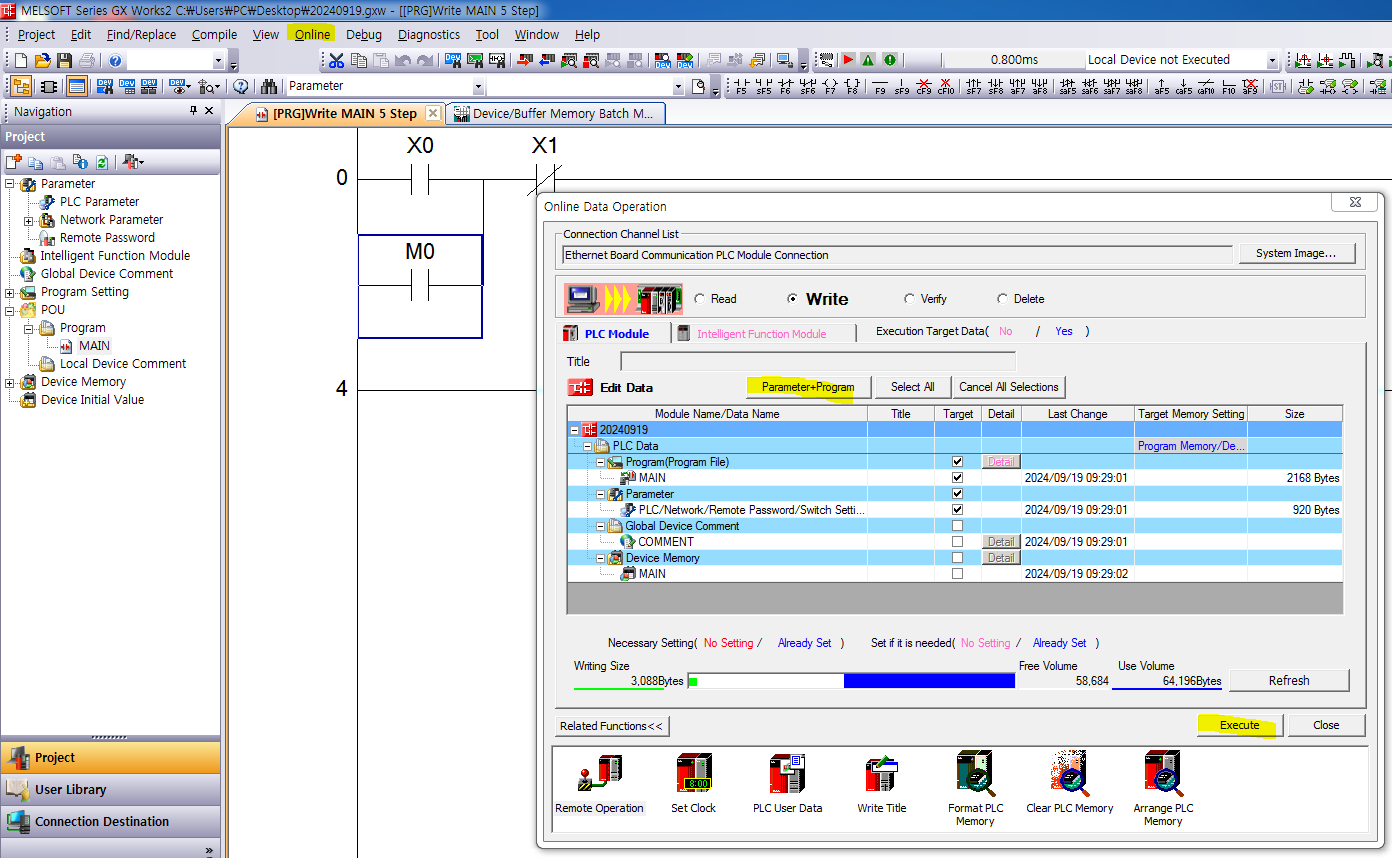
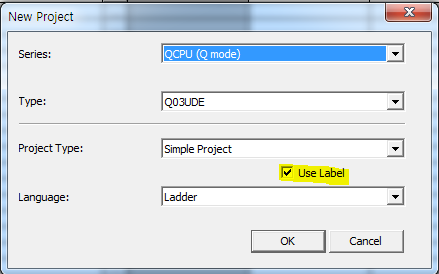
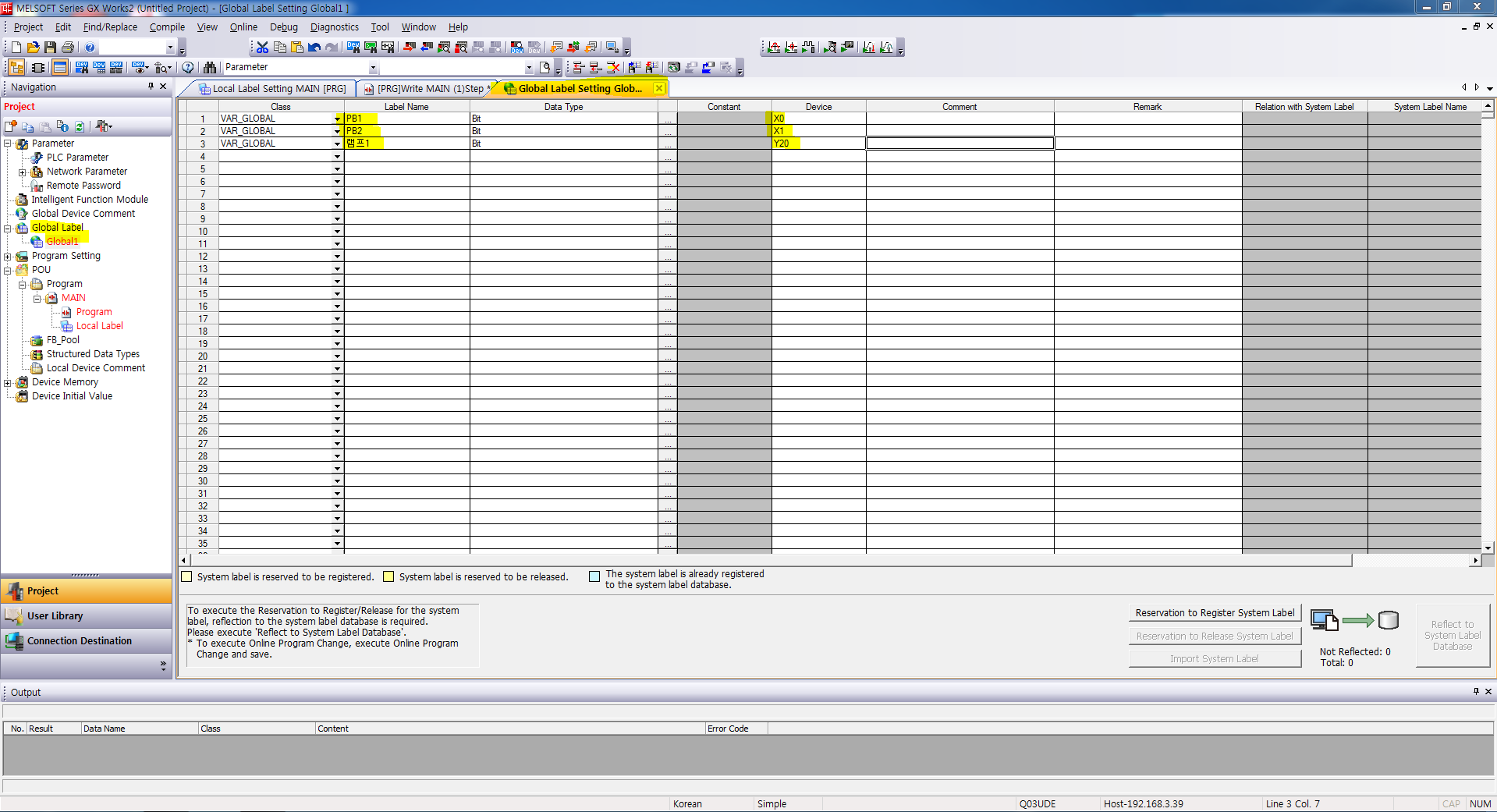
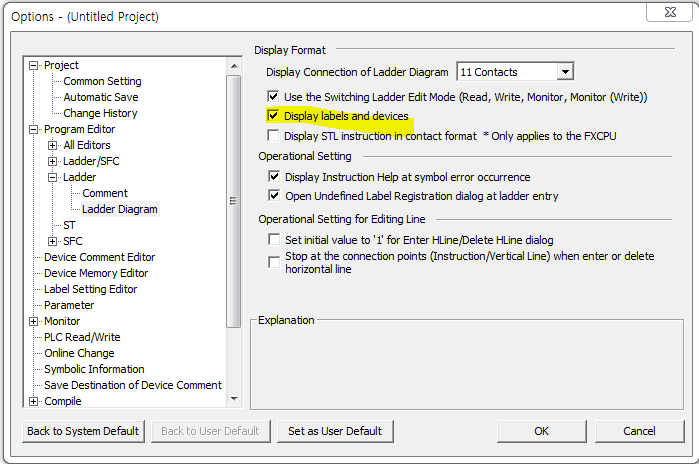
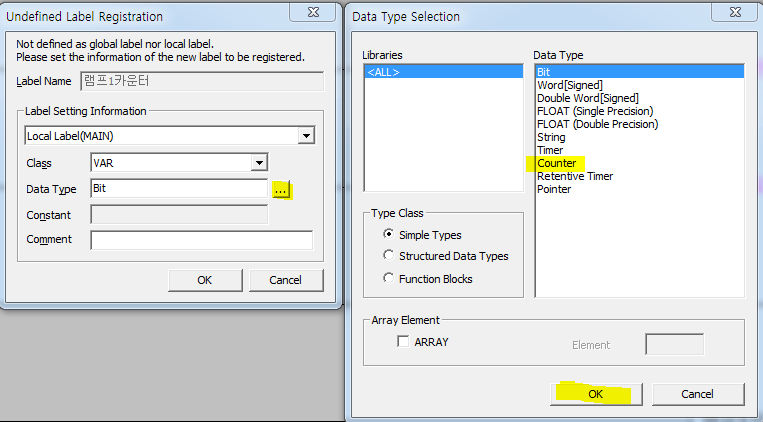
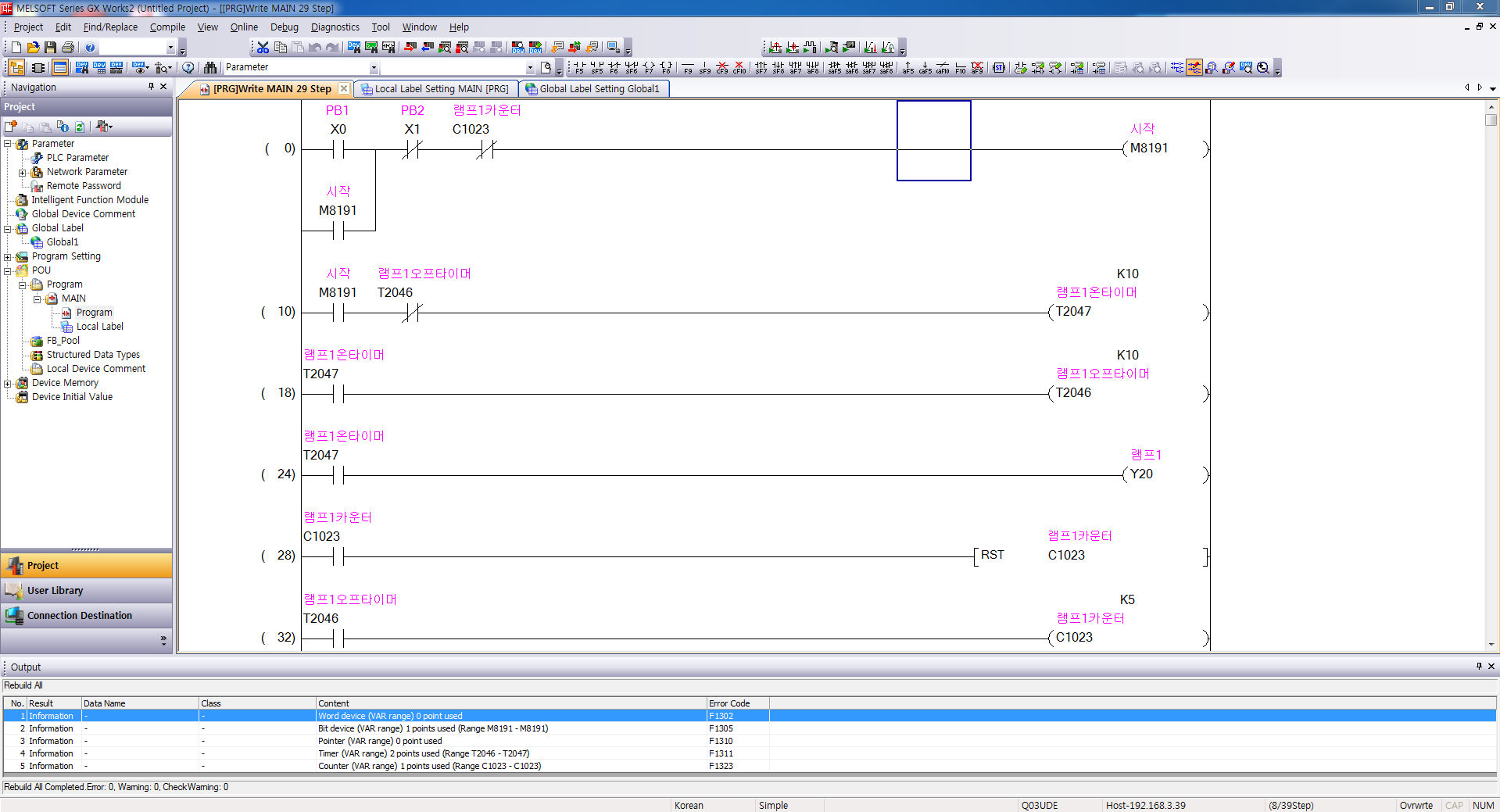
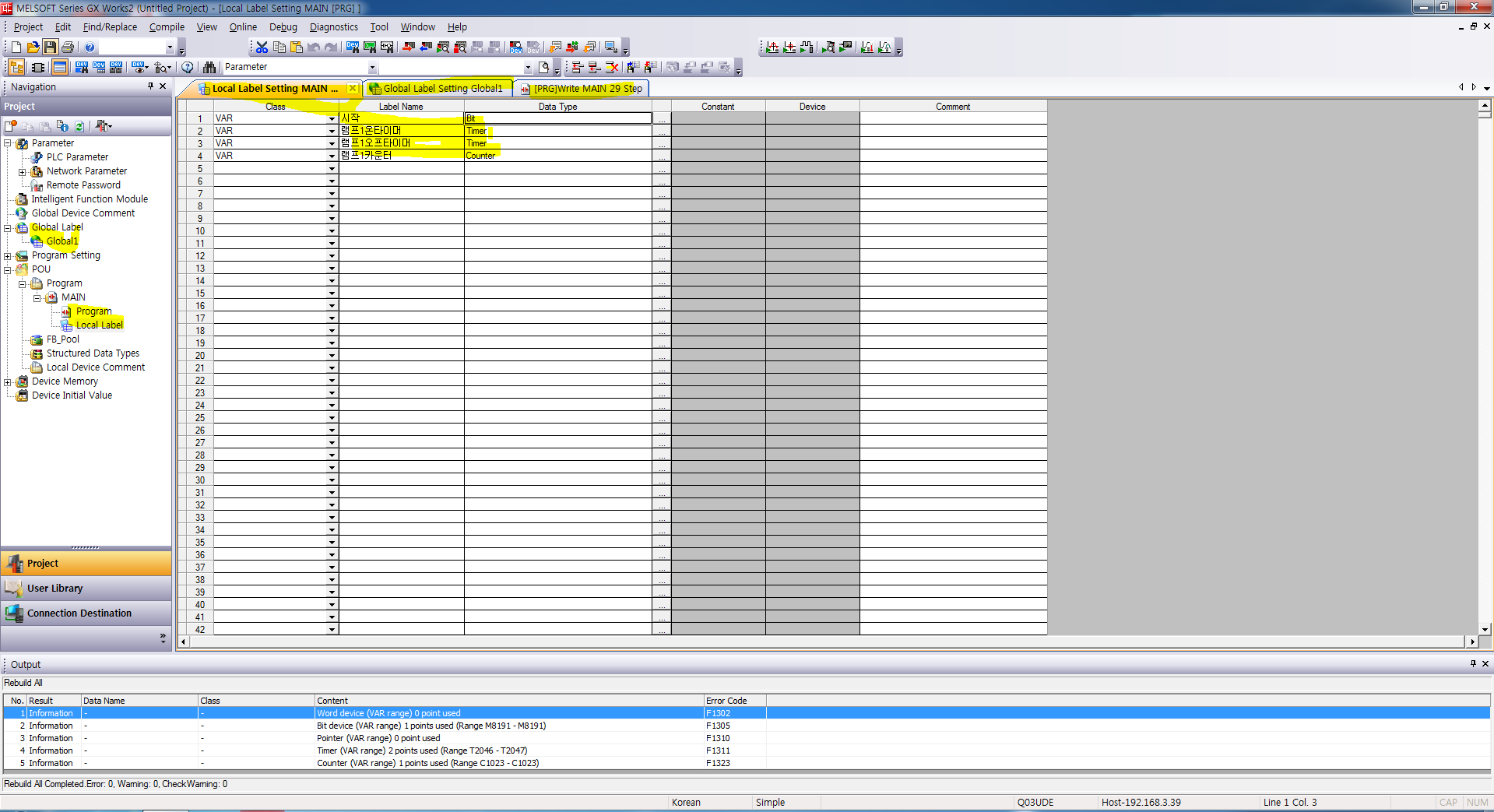
Comments